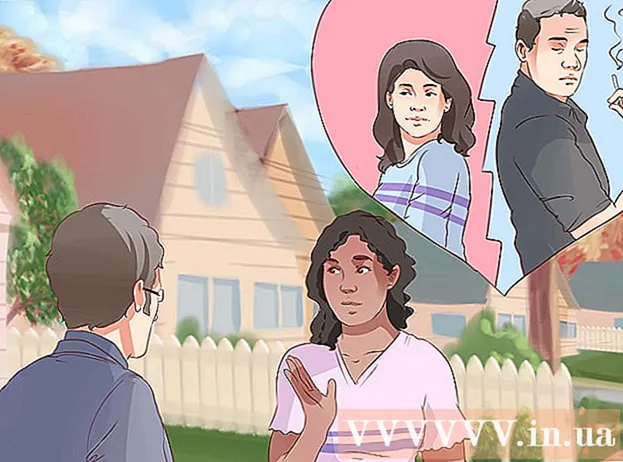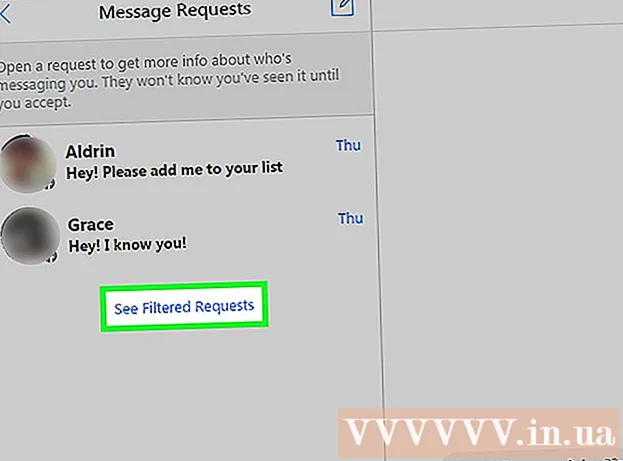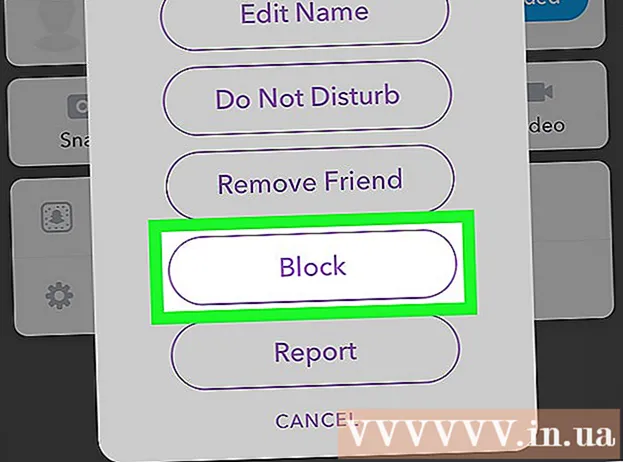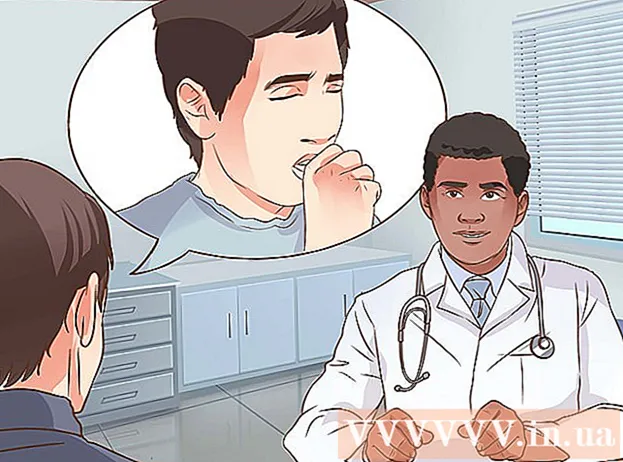Pengarang:
Frank Hunt
Tanggal Pembuatan:
20 Berbaris 2021
Tanggal Pembaruan:
1 Juli 2024
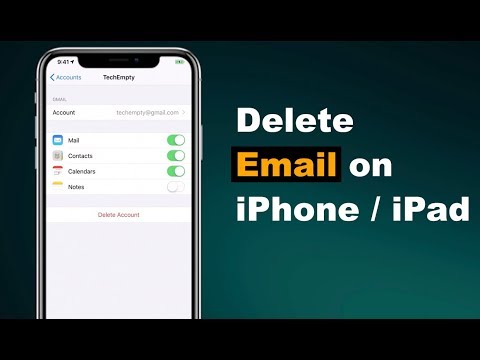
Isi
Di artikel ini, Anda akan mempelajari cara menghapus akun email dari iPhone Anda. Jika Anda menghapus akun email, Anda juga akan menghapus semua informasi yang terkait dengan akun ini di Kontak, Mail, Catatan, dan Kalender jika Anda telah menyelaraskannya dengan akun email Anda.
Melangkah
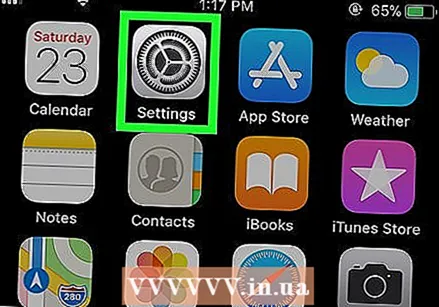 Buka Pengaturan
Buka Pengaturan 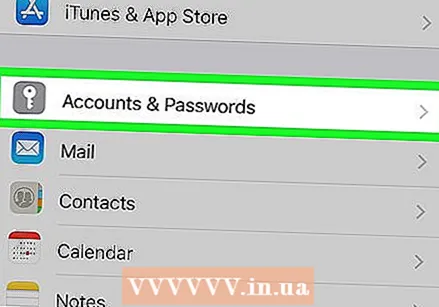 Gulir ke bawah dan ketuk Akun dan Kata Sandi. Itu kira-kira di tengah halaman Pengaturan.
Gulir ke bawah dan ketuk Akun dan Kata Sandi. Itu kira-kira di tengah halaman Pengaturan. 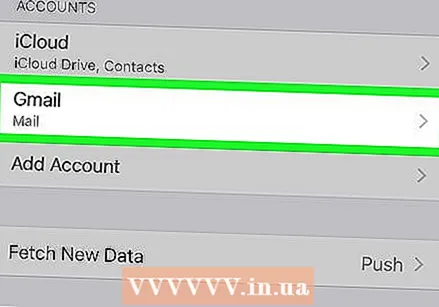 Pilih akun. Dari halaman Akun, ketuk akun email (mis. Gmail) yang ingin Anda hapus dari iPhone.
Pilih akun. Dari halaman Akun, ketuk akun email (mis. Gmail) yang ingin Anda hapus dari iPhone. 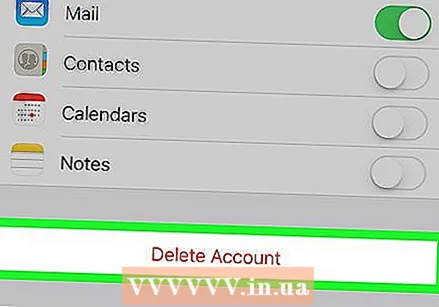 Gulir ke bawah dan ketuk Hapus akun. Tombol merah itu ada di bagian bawah halaman.
Gulir ke bawah dan ketuk Hapus akun. Tombol merah itu ada di bagian bawah halaman.  Ketuk Hapus dari iPhone ketika itu muncul. Melakukannya akan menghapus akun email dari ponsel Anda dan semua informasi yang terkait dengan akun tersebut.
Ketuk Hapus dari iPhone ketika itu muncul. Melakukannya akan menghapus akun email dari ponsel Anda dan semua informasi yang terkait dengan akun tersebut.
Tips
- Jika Anda hanya ingin menghapus akun email dari aplikasi Mail di iPhone, Anda juga dapat mengetuk penggeser hijau di sebelah "Mail" di tengah halaman Akun untuk menonaktifkan akun.
Peringatan
- Semua kontak, catatan, email, dan acara kalender yang diselaraskan dengan akun email juga segera dihapus dari iPhone Anda.